Androidの「Google Play」を使いこなそう
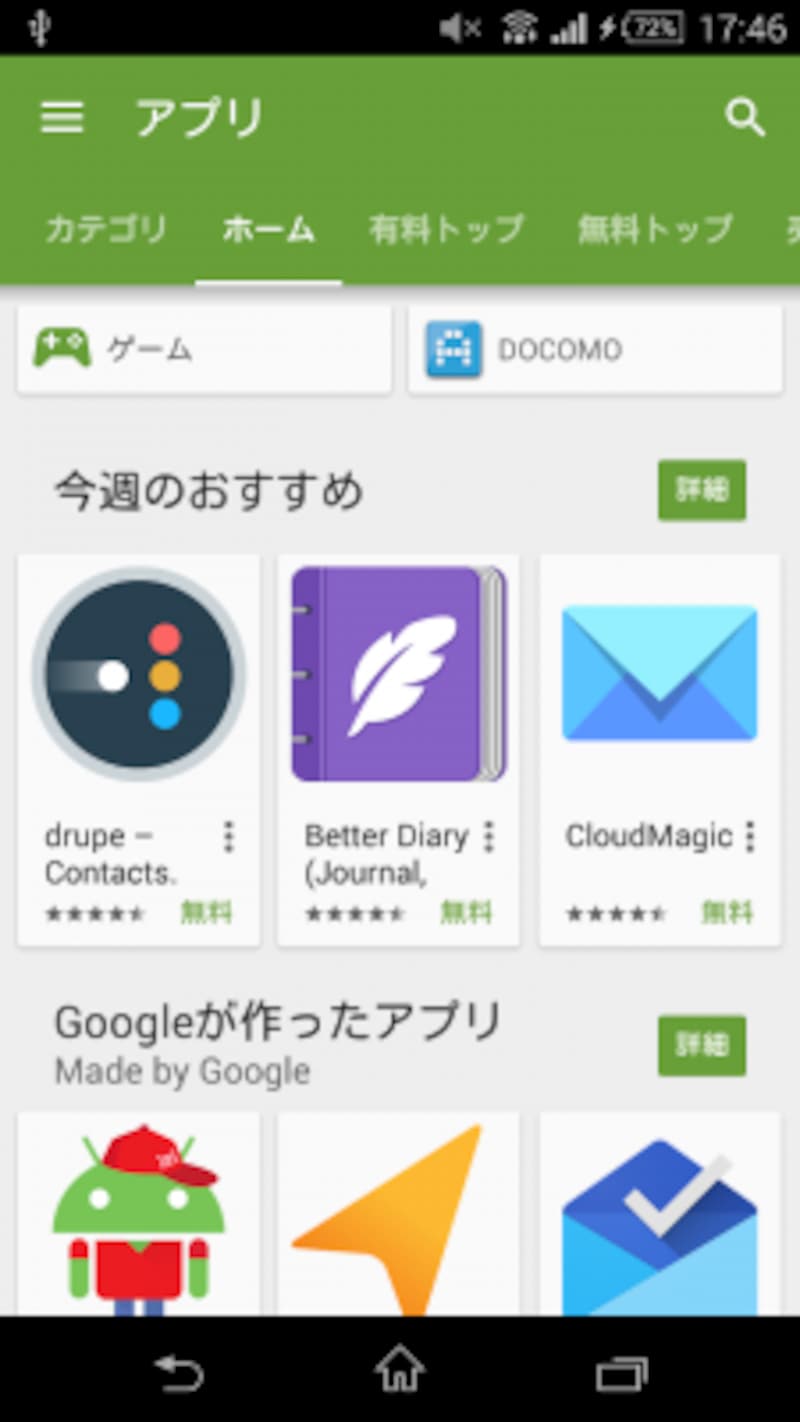
Androidではアプリのインストールに「Playストア」というアプリストアを利用します。
Androidスマホではアプリをインストールするのに「Playストア」というアプリストアが使われます。これはGoogleアカウントをスマホに設定しておくことで利用できます。通常はスマホの初期設定時に設定しているはずですが、設定していない場合はスマホの設定画面を開き、「アカウントを追加」から登録しておきましょう。
登録できたらPlayストアを起動して「設定」を開き、「アプリの自動更新」を有効にします。これで常に最新のアプリを利用できるようになります。
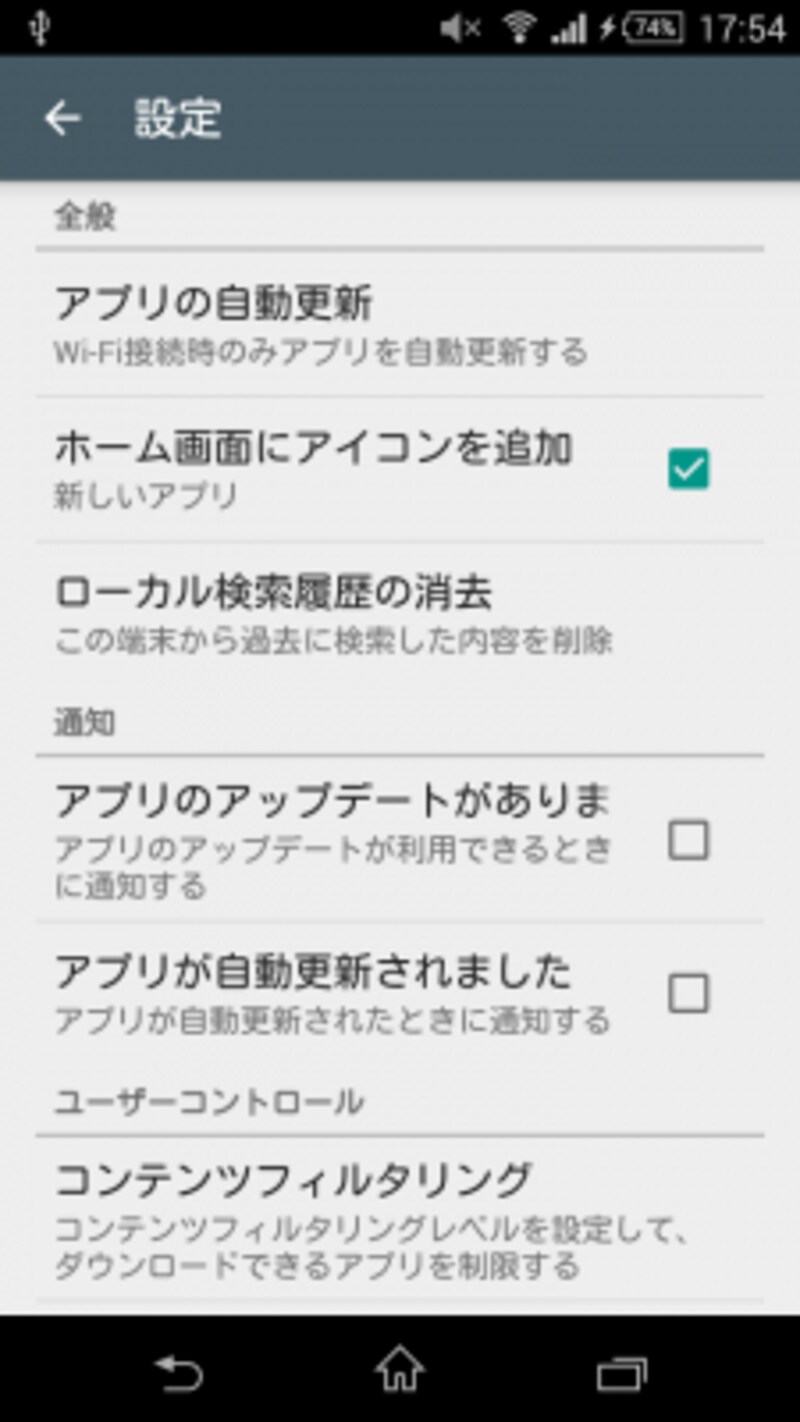
Playストアの設定画面にある「アプリの自動更新」からアプリの自動アップデート機能を有効にできます。
アプリのインストールは無料アプリならインストールボタン、有料アプリなら価格ボタンからできます。なお、有料アプリの購入にはクレジットカード決済かキャリア決済が選べます。また、「Google Play ギフト カード」というプリペイドカードを利用して購入することも可能です。このカードもiTunesカード同様、割引キャンペーンで安く販売されることがあります。

割引キャンペーン中にGoogle Play ギフト カードを安く購入すると、アプリを実質割引価格で購入できるためお得です。
Androidには特殊なアプリのインストール方法がある
じつはAndroidスマホの中には「Playストア」に対応していないものが存在します。このようなスマホの場合は独自のアプリストアを利用してアプリをインストールすることになりますが、Playストアに比べるとアプリの数が少なかったり、自動更新に対応していなかったりと不便な点がたくさんあります。そのため、Androidスマホを購入する際はPlayストアが使えるかを確認しておくと安心です。また、アプリの中にはさまざまな理由からPlayストアに登録されず、独自のサイトで配布されているものがあります。このようなアプリは「野良アプリ」と呼ばれ、スマホの設定画面で「セキュリティ」を開き、「提供元不明のアプリ」にチェックすることでインストールできるようになります。ただし、野良アプリはGoogleがチェックしたアプリではないためウイルスが混入している可能性が非常に高いです。信用できない野良アプリは絶対にインストールしないようにしましょう。







